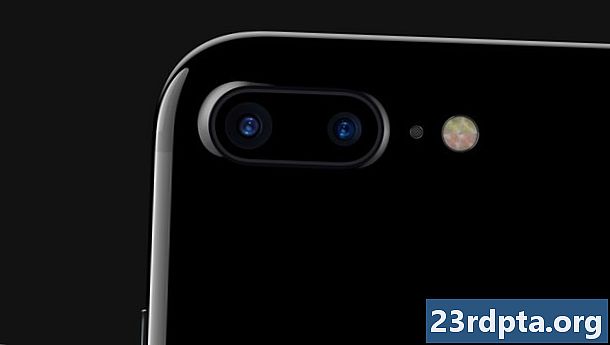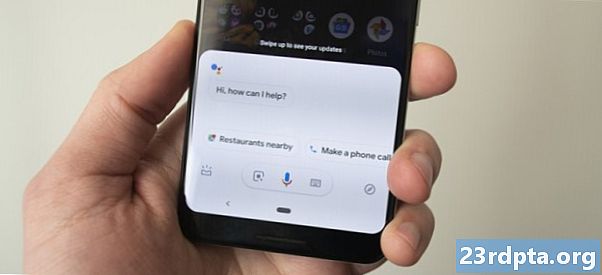
Tartalom
- 1. Indítsa újra a telefonját
- 2. Ellenőrizze, hogy az Assistant engedélyezve van-e, és az eszköz támogatja-e azt
- 3. Tanulja újra a hangmodellt
- 4. Egyéb lehetséges megoldások

Több oka van annak, hogy a Google Assistant nem működik az Ön Android-eszközén. Szerencsére a legtöbb probléma csekély, és néhány percen belül bármilyen műszaki ismeret nélkül megoldható. Az asszisztens visszaállításához és futtatásához kövesse az alábbi lépéseket. A legtöbb esetben az egyik megoldja a problémát.
A szerkesztő megjegyzése: a problémád a Google Home-hoz kapcsolódik, nem pedig Android-eszközhöz? Nézze meg inkább ezt az útmutatót.
1. Indítsa újra a telefonját

Kezdjük egy egyszerű lépéssel: indítsuk újra a telefonunkat. Gyors és könnyű végrehajtani, és mindenképpen érdemes kipróbálni, mivel ismert, hogy megszabadul sok technológiával kapcsolatos problémától.
Biztos vagyok benne, hogy mind tudjátok, hogyan kell újraindítani Android-eszközödet, de mindenképpen megragadom a folyamatot, minden esetre. Csak annyit kell tennie, hogy egy-két másodpercig lenyomva tartja a készülék bekapcsoló gombját, ezután néhány lehetőség megjelenik a képernyőn. Válassza az Újraindítás / újraindítás lehetőséget, és a többit a telefon végzi el.
Miután a kézibeszélő újra bekapcsol, próbálja meg elindítani a Google Assistant programot, hogy ellenőrizze, hogy a probléma továbbra is fennáll-e. Ha igen, folytassa a második lépéssel.
2. Ellenőrizze, hogy az Assistant engedélyezve van-e, és az eszköz támogatja-e azt

Kezdje azzal, hogy ellenőrzi, hogy telefonja támogatja-e a Google Assistant alkalmazást - nem minden modell képes. A támogató eszközöknek szüksége van:
- Android 5.0 vagy újabb
- Google 6.13 vagy újabb alkalmazás
- Google Play szolgáltatások
- Legalább 1 GB memória
Ezenkívül az eszköz nyelvét a következők egyikére kell állítani: kínai (hagyományos), dán, holland, angol, francia, német, hindi, indonéz, olasz, japán, koreai, norvég, lengyel, portugál (Brazília), orosz , Spanyol, svéd, thai vagy török nyelven.
Ne felejtse el bekapcsolni a Google Assistant alkalmazást Android-eszközén.
Ha mindent ellenőriz, de a Google Assistant még mindig nem működik a telefonján, akkor a következő dolog az, hogy ellenőrizze, hogy a szolgáltatás be van-e kapcsolva. Nyissa meg eszközén a Google alkalmazást, válassza a képernyő alján a „Több” lehetőséget, majd koppintson a „Beállítások”, majd a „Google Asszisztens” elemre. A következő lépés az, hogy megérinti a „Asszisztens” fület, tekercselje le és válassza ki az eszközét, majd a folyamat befejezéséhez kapcsolja be a „Google Asszisztens” és az „Hozzáférés a Voice Match-tal” melletti kapcsolót. Ezután próbálja meghívni az Assistant-t, mondván: „OK Google vagy“ Hé Google. ”Ha semmi nem jelenik meg a képernyőn, ideje lépni a harmadik lépésre.
3. Tanulja újra a hangmodellt

Lehetséges, hogy a Google Assistant nem működik, mert nem ismeri fel a hangját. Ezt könnyű megjavítani, mivel csak annyit kell tennie, hogy átképzi a hangmodellt. A következőképpen teheti meg: Nyissa meg a Google alkalmazást a telefonján, válassza a képernyő alján a „Több” lehetőséget, majd érintse meg a „Beállítások” elemet. A következő lépés: érintse meg a „Hang” opciót, és válassza a „Voice Match” lehetőséget. ”, Amelyet az„ Újraképzési modell ”követ.
Ezután csak érintse meg az „Egyetértek” opciót, és kövesse a képernyőn megjelenő utasításokat a hangmodell továbbképzéséhez. Rendkívül egyszerű - csak néhányszor kell mondania az „OK Google” és a „Hé Google” kifejezést.
Ha elkészült, mondja meg ismét a gyorsszót, hogy megbizonyosodjon arról, hogy a probléma megoldódott-e, és a Google Assistant működik-e. Ha nem, akkor van néhány másik dolog, amelyet kipróbálhat, amelyeket a következőkben áttekintünk.
4. Egyéb lehetséges megoldások

Ha az eddig végrehajtott egyik megoldás sem oldotta meg a Google Asszisztensgel kapcsolatban felmerült problémát, akkor próbálkozzon az alábbiakkal:
- Ellenőrizze a mikrofont: Győződjön meg arról, hogy a mikrofon működik, és hogy nem takarja el kézzel, amikor megpróbálja hívni az Asszisztenst. Ha az asszisztens nem hall, akkor nem válaszol.
- Ellenőrizze internetkapcsolatát: Az asszisztens használatához online kell lennie. Győződjön meg arról, hogy csatlakozik-e akár Wi-Fi, akár mobilhálózathoz, és hogy a kapcsolat stabil.
- Más hangsegédek letiltása: Ha van Samsung készüléke, akkor próbálja letiltani a Bixby alkalmazást, hogy megbizonyosodjon arról, hogy ez megoldja-e a problémát. És ha letöltötte Alexa-t, Cortana-t vagy bármilyen más hangsegédet a telefonjára, tiltsa le vagy törölje azt.
- Frissítse az alkalmazást: Győződjön meg arról, hogy a Google alkalmazás frissítve van a legújabb verzióra. Ezenkívül feltétlenül adjon meg minden engedélyt a Google alkalmazás számára a következő címen: Beállítások> Alkalmazások> Google alkalmazás> Engedélyek (az út modelltől függően eltérő lehet).
Ezeknek a javításoknak az egyikével meg kell oldani a problémát, amelyet a Google Assistant segítségével tapasztal, de ha nem történik meg, akkor valószínű, hogy a probléma a Google végén van, és nem a saját. Ez néha megtörténhet, különösen egy hibás szoftverfrissítés után. A Google ezeket a dolgokat rendszerint egy-két napon belül javítja, tehát várjon egy új frissítést a Google alkalmazás számára.